- Autorius Abigail Brown [email protected].
- Public 2023-12-17 06:55.
- Paskutinį kartą keistas 2025-01-24 12:16.
Ką žinoti
- Funkcija IF naudojama loginiam testui atlikti, t. y. ar kažkas yra tiesa, ar ne.
- IF funkcijos sintaksė ir argumentai yra =IF(logical_test, value_if_true, [value_if_false]).
- Pavyzdžiui =IF(A2>A3, „Didesnis“, „Mažesnis“).
Šiame straipsnyje paaiškinama, kaip naudoti IF funkciją, norint atlikti loginį visų „Excel“versijų, įskaitant „Excel 2019“ir „Microsoft 365“, testą. Pateikiami keli pavyzdžiai.
Kas yra IF funkcija?
Funkcija IF programoje „Excel“naudojama loginiam testui atlikti. Šią funkciją naudojanti formulė dar vadinama IF sakiniu arba if/ten teiginiu.
Visos formulės, kuriose naudojama ši funkcija, gali turėti vieną iš dviejų rezultatų. Tai, kaip matysime toliau pateiktuose pavyzdžiuose, veikia taip, kad formulė yra nustatyta patikrinti, ar kažkas yra tiesa. Jei tai tiesa, atsitinka vienas dalykas, bet jei tai klaidinga, nutinka kažkas kita.
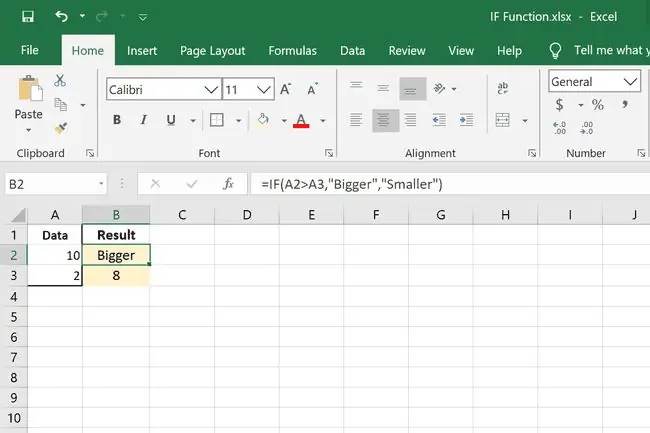
Funkcija IF yra viena iš kelių loginių funkcijų, kurias galite naudoti programoje „Excel“. Kiti yra AND, IFERROR, IFS, NOT ir OR.
IF funkcijos sintaksė ir argumentai
Kiekvieną formulę, kurioje naudojama funkcija IF, sudaro kelios dalys:
=IF(loginis_testas, value_if_true, [value_if_false])
- logical_test: būsena, kurią bandote. Tai būtina.
- value_if_true: kas turėtų nutikti, jei loginis_testas yra teisingas. Tai būtina.
- value_if_false: Kas turėtų nutikti, jei logical_test yra klaidingas. Tai neprivaloma.
Parašyti „Excel IF“teiginį lengva, jei perskaitysite jį šiek tiek kitaip: jei pirmoji dalis teisinga, atlikite šį veiksmą. Jei pirmoji dalis klaidinga, atlikite kitą veiksmą.
Atminkite šias taisykles:
- Excel grąžina FALSE, jei logical_test yra klaidingas, o vertė_jei_klaidinga yra praleista.
- Norint grąžinti tekstą kaip value_if_true arba value_if_false, jis turi būti kabutėse, išskyrus žodžius TRUE ir FALSE.
- Funkcija IF neskiria didžiųjų ir mažųjų raidžių.
- Excel 2010 ir naujesnės versijos leidžia toje pačioje formulėje egzistuoti iki 64 IF teiginių. Senesnėse „Excel“versijose yra septynių.
IF funkcijų pavyzdžiai
Štai keletas skirtingų būdų, kaip galite naudoti IF formules programoje Excel:
Parašykite tekstą, jei teiginys teisingas
=IF(A2>A3, „Didesnis“, „Mažesnis“)
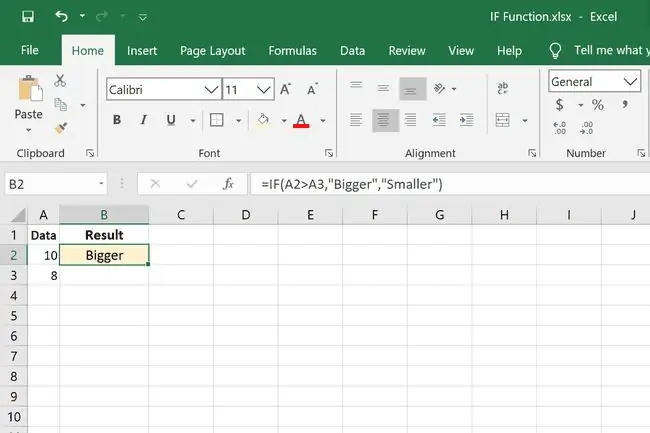
Tai tikrai pagrindinis „Excel“IF teiginio pavyzdys. Bandymas skirtas išsiaiškinti, ar A2 yra didesnis nei A3. Jei taip, parašykite Didesnis, kitu atveju rašykite Mažesnis.
Atlikite matematiką, jei teiginys teisingas
=IF(A2>A3, A2-A3)
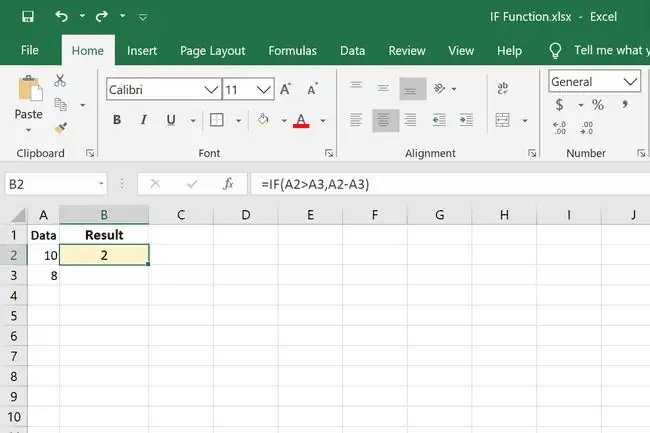
Šis IF teiginys parašytas šiek tiek kitaip. Vietoj to, kad vertė_if_true rezultatas būtų žodis, jis atima vieną reikšmę iš kitos. Taigi, jei A2 iš tikrųjų yra didesnis nei A3, rezultatas bus skirtumas. Jei tai netiesa, nes praleidome dalį value_if_false, „Excel“pateikia FALSE.
Patikrinkite teiginį su matematika
=IF(A2/A3=5, A2/A3, "")
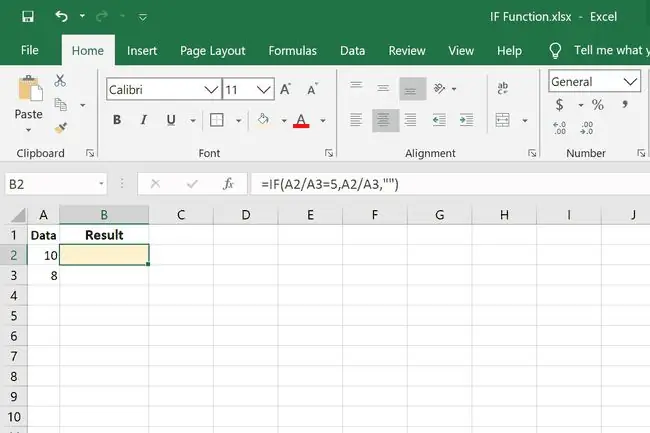
Kitas būdas parašyti IF teiginį yra atlikti skaičiavimą logical_test skyriuje. IF sąlyga čia yra A2/A3=5. Jei tai tiesa, tada apskaičiuojame A2/A3. Jei jis nelygus 5, norime, kad rezultatas būtų nieko, todėl naudojame dvigubas kabutes.
Išbandykite, ar data yra šiandien
=IF(A2=TODAY(), "Tai šiandien", "")
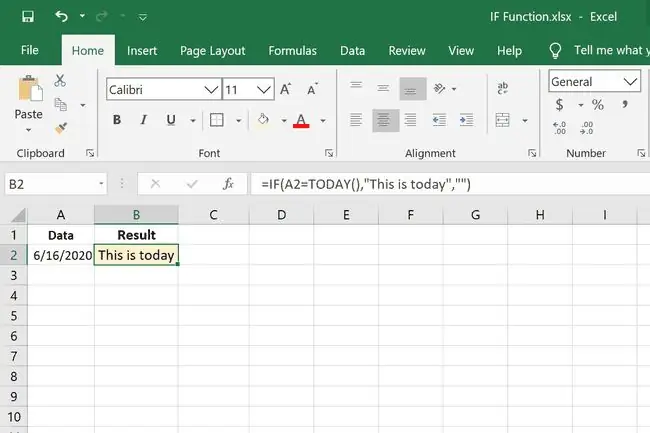
Kitos „Excel“funkcijos gali būti naudojamos IF sakinyje. Šiame pavyzdyje mes naudojame funkciją TODAY, kad patikrintume, ar A2 yra šios dienos data. Jei taip, formulė rašo This is today, kitu atveju nieko neparašyta.
Naudojimas IR su IF formule
=IF(E2<=ŠIANDIEN(), "Dabar", "Netrukus")
=IF(AND(F2="Dabar", D2>=(B2-C2)), "Taip", "Ne")
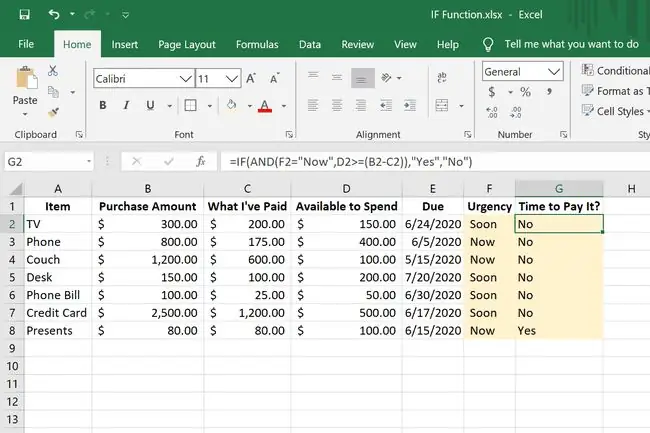
Šis IF funkcijos pavyzdys yra šiek tiek labiau susijęs. Idėja yra patikrinti, ar elemento, už kurį esame skolingi, mokėjimo terminas yra pradelstas, o jei taip, mes žiūrime, ar ta suma yra mūsų biudžete, kad galėtume ją sumokėti. Jei abu šie teiginiai yra teisingi, G stulpelyje matome, ar laikas jį sumokėti.
IF(E2<=TODAY(), "Dabar", "Netrukus") yra stulpelyje Skuba. Palyginus terminą su šios dienos data, jis mums praneša, ar prekė vėluoja, ar turi sumokėti šiandien. Jei terminas yra šiandien arba praeityje, F stulpelyje rašoma Dabar, kitu atveju rašome Greitai.
Antrojo IF sakinio struktūra vis dar yra kaip IF sakinys, nors jame naudojamas AND. Paryškinta dalis yra vieta, kur yra funkcija IR, o kadangi ji yra pirmame kablelių rinkinyje, tai mes naudojame kaip logical_test:
=IF(AND(F2="Dabar", D2>=(B2-C2)), "Taip", "Ne")
Čia parašyta kitaip, kad parodytų, jog tai kaip ir kiti IF teiginiai:
=IF(išbandykite šią AND funkciją, parašykite Taip, jei tai tiesa, arba parašykite Ne, jei tai klaidinga)
Funkcijoje IR yra du IF teiginiai:
- F2="Dabar" yra G stulpelio formulių dalis. Ji patikrina, ar Dabar yra F2.
- D2>=(B2-C2) susideda iš dviejų dalių: pirmiausia atlieka skaičiavimą B2-C2, kad pamatytų, kiek liko sumokėti už prekę, ir tada patikrina turimą biudžetą D2, kad sužinotų, ar turime pinigų jam sumokėti.
Taigi, jei dabar esame skolingi pinigų ir turime lėšų jiems sumokėti, mums sakoma, kad taip, laikas sumokėti už prekę.
Įdėtos IF teiginių pavyzdžiai
Įdėtieji IF sakiniai vadinami, kai į formulę įtrauktas daugiau nei vienas IF sakinys. Sąranka yra beveik identiška, tačiau užuot uždarę skliaustus pirmojo rinkinio pabaigoje, dedame kablelį ir rašome kitą teiginį.
Du IF teiginiai vienoje formulėje
=IF(B2="F", "A klasė", IF(B2="M", "B klasė"))
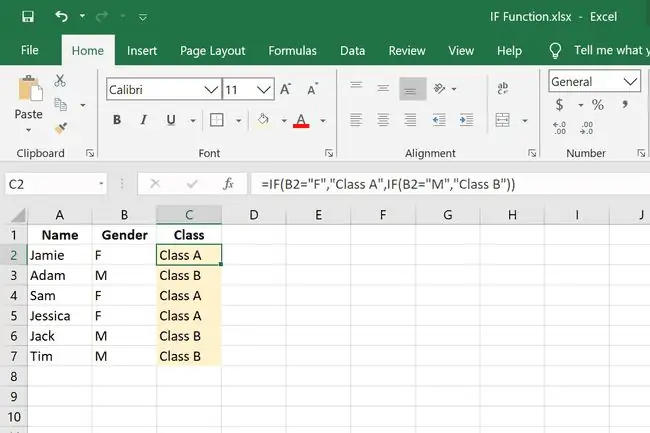
Šis pirmasis pavyzdys naudojamas mokiniams suskirstyti į kategorijas pagal jų lytį, kur moterims priskiriama A klasė, o vyrams - B. Formulė patikrina, ar B2 yra F ir M, ir, atsižvelgiant į teiginį, įrašoma A arba B klasė. tai tiesa.
Skliaustelių skaičius, kurio jums reikia formulės su įdėtomis IF funkcijomis pabaigoje, yra tiek kartų, kiek parašyta IF. Mūsų pavyzdyje IF rašomas du kartus, todėl pabaigoje mums reikia dviejų skliaustų.
Trys IF teiginiai vienoje formulėje
=IF(A2=TODAY(), "Tai šiandien", IF(A2TODAY(), "Ateities data")))
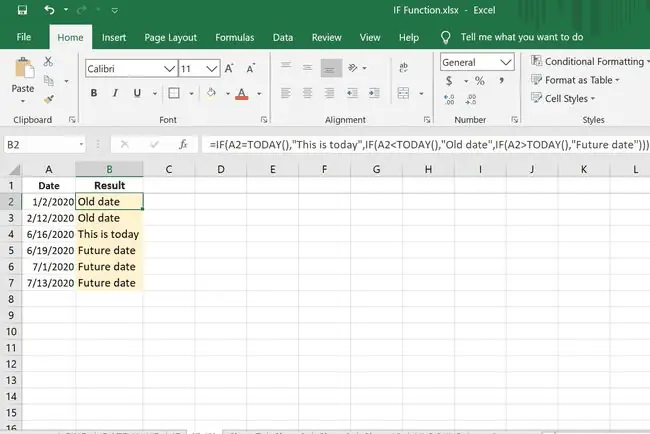
Štai formulės su keliais IF teiginiais pavyzdys. Tai identiška aukščiau pateiktam TODAY pavyzdžiui, bet su dar vienu loginiu testu:
- Pirmasis rinkinys patikrina, ar A2 yra šios dienos data, ir grąžina Tai šiandien, jei yra.
- Antras patikrina, ar šiandiena yra didesnė už A2, kad nustatytų, ar A2 yra senesnė data, ir grąžina Senąją datą, jei ji yra.
- Galiausiai yra bandymas, ar šiandienos data yra mažesnė už datą A2, ir formulė grąžina būsimą datą, jei ji yra.
Kopijuoti kainą, jei teiginiai klaidingi
=IF(C2="Sąskaita", "", IF(C2="Maistas", "", B2))
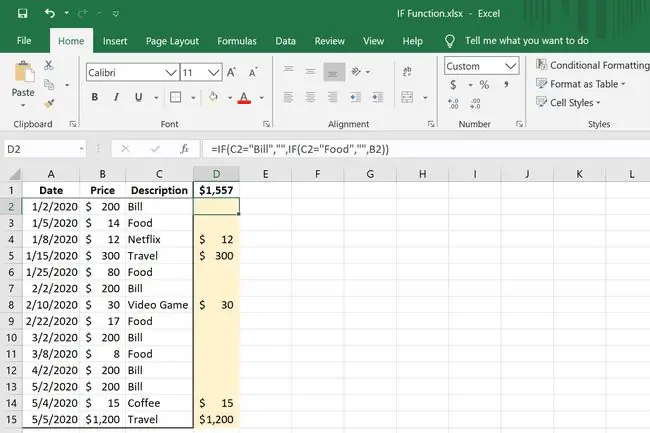
Šiame galutiniame įdėtosios IF formulės pavyzdyje turime greitai nustatyti bendrą visų pirkinių, kurie nepatenka į tam tikrą kategoriją, sumą. Sumuojame visus nereikalingus pirkinius, o turėdami ilgą sąrašą, tai geriausias būdas tai padaryti. Nustatėme, kad bet koks prekės aprašymas, kuriame rašoma sąskaita arba maistas, yra svarbus, todėl B2 kaina turi būti nurodyta visoms kitoms prekėms.
Štai kas vyksta:
- C2="Bill", "": jei C2 sako Bill, palikite langelį tuščią.
- C2="Maistas", "": jei C2 sako Maistas, palikite langelį tuščią.
- B2: Jei kuris nors iš šių teiginių yra klaidingas, parašykite, kas yra B2.
Ši formulė mums palieka kainų sąrašą, kurį galime susumuoti naudodami funkciją SUM, kad greitai įvertintume, kiek pinigų buvo išleista prekėms, kurių mums nereikėjo.
Lengvesnis būdas rašyti įdėtus IF teiginius
Kai vis labiau kuriate formulę, ji greitai gali tapti nevaldoma ir vėliau ją sunku redaguoti. Vienas iš būdų, kaip lengviau dirbti su įdėtais IF teiginiais, yra po kiekvieno teiginio įdėti eilutės lūžį, pvz.:
=
IF(A2=TODAY(), „Tai šiandien“,
IF(A2<TODAY(), „Sena data“,
IF(A2IF(A2>TODAY(), „Ateities data“)))
Norėdami tai padaryti programoje „Excel“, formulės juostoje turime redaguoti:
- Pasirinkite formulės juostą „Excel“viršuje.
- Padėkite pelę po teksto erdve, kol žymeklis pasikeis į dvipusę rodyklę, tada spustelėkite ir vilkite laukelį žemyn, kad būtų daugiau darbo vietos.
- Užveskite žymeklį po lygybės ženklo ir paspauskite Alt+Enter („Windows“) arba Ctrl+Option+Enter („Mac“). Tai likusi formulės dalis perkeliama į naują eilutę.
-
Pakartokite 3 veiksmą prieš kiekvieną IF teiginį, kad kiekvienas atvejis būtų įtrauktas į atskirą eilutę.

Image






